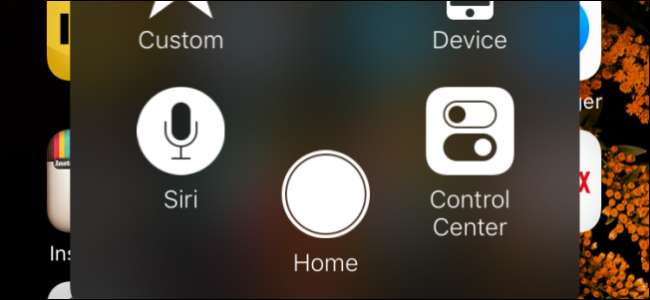
Сломанная кнопка «Домой» может означать проблемы, и может показаться, что устройство практически бесполезно, пока вы его не почините или не замените. Однако это не так: вы все равно можете получить доступ к кнопке «Домой» с помощью небольшого обходного пути.
Ключевым моментом является функция AssistiveTouch в iOS, которую мы упомянутый ранее . AssistiveTouch работает, размещая небольшую кнопку на главном экране. Когда вы нажимаете на нее, появляется удобное меню, позволяющее получить доступ к действиям, которые обычно запускаются с помощью жестов или кнопок.
Если вы сломали кнопку «Домой», вы можете включить AssistiveTouch, открыв приложение «Настройки» iPhone. Отправляйтесь в «Генерал».
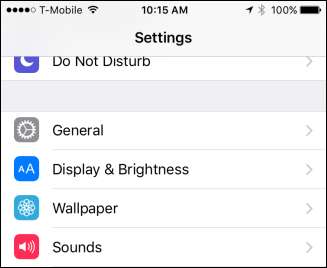
В общих настройках коснитесь «Доступность».

Теперь, когда вы находитесь в настройках специальных возможностей, вы можете открыть настройки «AssistiveTouch».
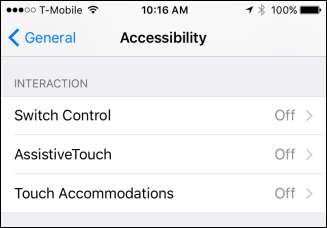
Здесь у вас есть несколько вариантов. Во-первых, вы можете просто нажать на AssistiveTouch, чтобы включить его.

Вы также можете настроить его из этого меню. Коснитесь любого значка, чтобы изменить его функцию.
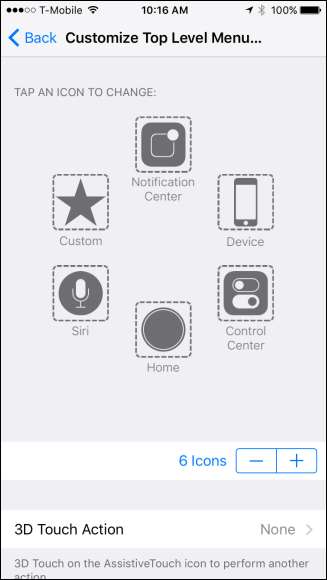
Откроется новый экран, предлагающий множество альтернатив.
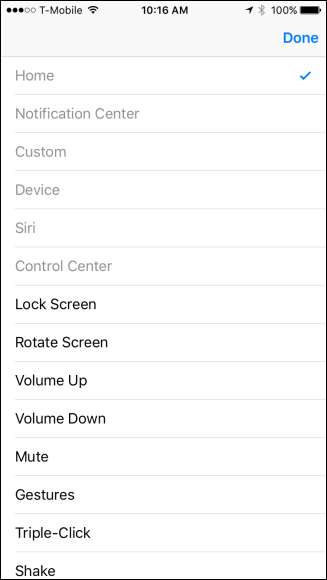
Не хватает кнопок в меню AssistiveTouch? Вы можете добавить еще два, всего 8, нажав символ «+» ниже, или вы можете уменьшить число, нажав символ «-».
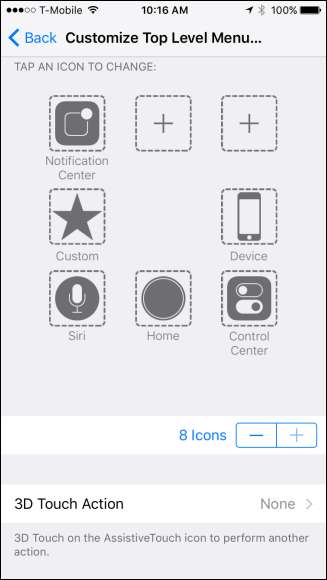
Кроме того, вы можете назначить действие кнопке AssistiveTouch. когда вы применяете 3D Touch , что означает, что вы можете сильно нажать на нее, чтобы вызвать определенное действие. Таким образом, если вы добавите больше значков в меню AssistiveTouch, у вас будет возможность выполнять как минимум 9 функций.
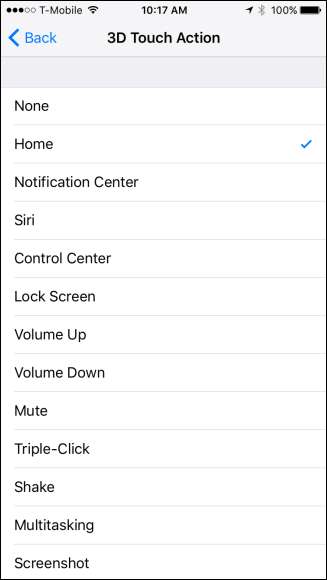
После того, как вы включите меню AssistiveTouch, вдоль края экрана вашего устройства появится небольшая кнопка. Вы можете нажать и перетащить его, чтобы переместить по краю в любое место. Когда вы коснетесь его, на главном экране появится меню AssistiveTouch. Вы уже видите, насколько это полезно, если ваша кнопка «Домой» не работает.
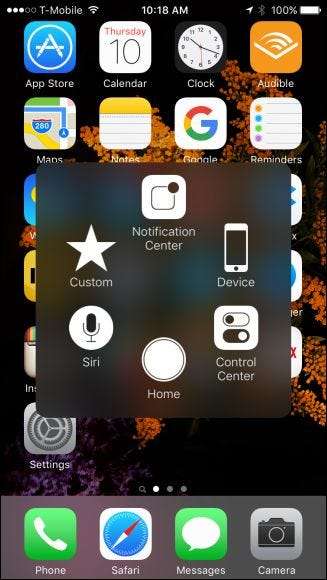
С помощью меню AssistiveTouch вы можете многое сделать, чтобы расширить функциональные возможности вашего iPhone или iPad. Хотя все эти функции уже существуют с помощью смахивания или нажатия кнопок, они помещаются на ваш экран в одно легко доступное меню. Не люблю смахивать вверх для Центра управления или может ты выключил это ? Нет проблем, когда бы вы ни захотели попасть в Центр управления, он всегда там с AssistiveTouch.
Конечно, это не заменяет старую добрую кнопку «Домой» и не предназначено для этого, но может быть полезным обходным путем вместо дорогостоящей замены или ремонта. Во всяком случае, это, по крайней мере, даст вам возможность использовать свое устройство, пока вы ждете встречи с Genius Bar.







